نرمافزار پاورپوینت یکی از قدرتمندترین، محبوبترین و کاربرپسندترین ابزارهایی است که بسیاری از ما برای ارائه نتایج کارهایمان در جلسهای کاری، دانشگاهی یا … سراغ آن میرویم. این نرم افزار امکانات زیادی در اختیار کاربران قرار می دهد. در این بخش با ما همراه باشید تا نحوه ساخت نوار پیشرفت در پاورپوینت را یاد بگیرید.
ساخت نوار پیشرفت در پاورپوینت
برای این کار پاورپوینت را باز کرده و روی منوی View کلیک کنید. اینجا باید گزینه Macros را ببینید. روی آن کلیک کرده تا وارد پنجره Macros شوید. در قسمت Macro Name برای ماکرویی که میخواهید بسازید یک اسم بنویسید، مثلا ProgressBar. توجه داشته باشید که اسم شما باید سر هم بوده و بین کلماتش فاصله نباشد. حالا که اسم را انتخاب کردید روی Create کلیک کنید. کاربران مک در اینجا باید گزینه + را انتخاب نمایند.
حالا پنجره Microsoft Visual Basic for Applications (VBA) برایتان باز میشود. با نگاهی به قسمت ادیتور، چنین کدی را مشاهده خواهید کرد:
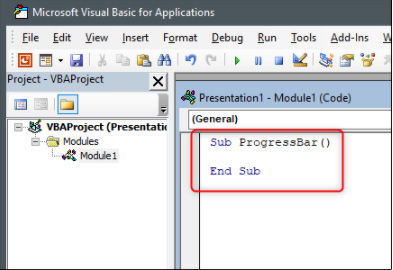
کاری که اینجا باید بکنید، این است که روی فاصله بین دو خط کد کلیک نمایید.
حالا کد پایین را در جای خالی Copy/Paste کنید:
On Error Resume Next
With ActivePresentation
For X = 1 To .Slides.Count
.Slides(X).Shapes(“PB”).Delete
Set s = .Slides(X).Shapes.AddShape(msoShapeRectangle, _
0, .PageSetup.SlideHeight – 12, _
X * .PageSetup.SlideWidth / .Slides.Count, 12)
s.Fill.ForeColor.RGB = RGB(127, 0, 0)
s.Name = “PB”
Next X:
End With
حالا میتوانید پنجره VBA را ببندید. بعد از این کار مجددا وارد تب View و سپس Macros پاورپوینت شده و ماکرویی که با اسم دلخواه ایجاد کرده بودید را انتخاب کنید. سپس Run را بزنید. کار تمام است. حالا زیر هر کدام از اسلایدهایتان یک نوار ستونی شکل پیشرفت دارید که به طور خودکار پُر میشود. در صورت تمایل، این نوار پیشرفت در پاورپوینت را میتوانید به میزان اندکی شخصیسازی هم کنید. مثلا رنگ و شکل آن را تغییر بدهید. توجه داشته باشید که در صورت اضافه کردن یک اسلاید جدید، باید یک بار دیگر مسیر View > Macro > Run را انجام بدهید تا یک نوار پیشرفت جدید ساخته شود.











